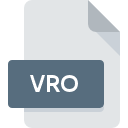
VROファイル拡張子
DVD Video Recording Format
-
Category
-
人気3.4 (7 votes)
VROファイルとは何ですか?
VROは、DVDにビデオ録画を保存するために使用されるDVD-VRデータファイルフォーマットです。 VROファイルは実際のビデオとオーディオデータを含みます 。
DVD-VR規格
DVD-VRはDVD規格の拡張版で、データの再生のみをサポートしていますが、DVD-VRはデータを記録するためのさまざまなオプションを提供しています。 DVD-VRディスクはDVD_RTAVフォルダにVR_MOVIE.vroファイルを格納します。
IFOサポートファイル
VROファイルに加えて、ディスクにはIFOファイルも保存されています。IFOファイルには、VROファイルの場所、シーン、および日付に関する情報が含まれています。
VROは基本的に、VOBファイルと非常によく似た、オーディオおよびビデオストリーミングデータを格納するMPEG-2メディアコンテナです。違いは、単一のVROファイルは単一のファイルに完全な記録を含むため、複数のOVBファイルの代わりになることです。ほとんどの場合、VROファイルはVOBファイルに変換できます。
VROファイル拡張子をサポートするプログラム
次のリストには、VROファイルをサポートする4オペレーティングシステムによってグループ化されたプログラムが含まれています。 VRO接尾辞を持つファイルは、任意のモバイルデバイスまたはシステムプラットフォームにコピーできますが、ターゲットシステムで適切に開くことができない場合があります。
VROファイルを取り扱うプログラム
Updated: 11/20/2022
VROファイルを開くには?
特定のシステムでVROファイルを開くときに問題が発生する理由は複数あります。 明るい面では、 DVD Video Recording Formatファイルに関連する最も発生している問題は複雑ではありません。ほとんどの場合、専門家の支援がなくても迅速かつ効果的に対処できます。 以下のリストは、発生した問題に対処するプロセスをガイドします。
ステップ1.Corel WinDVDをダウンロードしてインストールします
 このような問題の最も一般的な理由は、システムにインストールされたVROファイルをサポートする適切なアプリケーションがないことです。 これは簡単です。 Corel WinDVDまたは推奨プログラム(VLC media player, PowerDVD, MoviePlusなど)のいずれかを選択し、適切なソースからダウンロードしてシステムにインストールします。 オペレーティングシステムごとにグループ化されたプログラムの完全なリストは上記にあります。 Corel WinDVDをインストールしてダウンロードする最も安全な方法は、開発者のWebサイト(Corel Corporation)にアクセスし、提供されたリンクを使用してソフトウェアをダウンロードすることです。
このような問題の最も一般的な理由は、システムにインストールされたVROファイルをサポートする適切なアプリケーションがないことです。 これは簡単です。 Corel WinDVDまたは推奨プログラム(VLC media player, PowerDVD, MoviePlusなど)のいずれかを選択し、適切なソースからダウンロードしてシステムにインストールします。 オペレーティングシステムごとにグループ化されたプログラムの完全なリストは上記にあります。 Corel WinDVDをインストールしてダウンロードする最も安全な方法は、開発者のWebサイト(Corel Corporation)にアクセスし、提供されたリンクを使用してソフトウェアをダウンロードすることです。
ステップ2.Corel WinDVDを最新バージョンに更新する
 あなたはすでに、まだ正常に開かれていませんCorel WinDVDはあなたのシステムとVROのファイルにインストールされている場合は、ソフトウェアの最新バージョンを持っている場合は、確認してください。 ソフトウェア開発者は、製品の更新されたバージョンで最新のファイル形式のサポートを実装できます。 Corel WinDVDの古いバージョンがインストールされている場合、VRO形式をサポートしていない可能性があります。 Corel WinDVDの最新バージョンは、古いバージョンのソフトウェアと互換性があるすべてのファイル形式をサポートする必要があります。
あなたはすでに、まだ正常に開かれていませんCorel WinDVDはあなたのシステムとVROのファイルにインストールされている場合は、ソフトウェアの最新バージョンを持っている場合は、確認してください。 ソフトウェア開発者は、製品の更新されたバージョンで最新のファイル形式のサポートを実装できます。 Corel WinDVDの古いバージョンがインストールされている場合、VRO形式をサポートしていない可能性があります。 Corel WinDVDの最新バージョンは、古いバージョンのソフトウェアと互換性があるすべてのファイル形式をサポートする必要があります。
ステップ3.Corel WinDVDをVROファイルに割り当てる
前の手順で問題が解決しない場合は、VROファイルを、デバイスにインストールした最新バージョンのCorel WinDVDに関連付ける必要があります。 次の手順で問題が発生することはありません。手順は簡単で、ほとんどシステムに依存しません

Windowsでデフォルトのアプリケーションを変更する
- VROファイルを右クリックしてアクセスするファイルメニューからエントリを選択します
- → を選択します
- 最後の手順は、オプションを選択して、Corel WinDVDがインストールされているフォルダーへのディレクトリパスを指定することです。 あとは、常にこのアプリを使ってVROファイルを開くを選択し、をクリックして選択を確認するだけです。

Mac OSでデフォルトのアプリケーションを変更する
- VRO拡張子を持つファイルをクリックしてアクセスするドロップダウンメニューから、[ 情報]を選択します
- 名前をクリックして[ 開く ]セクションを開きます
- 適切なソフトウェアを選択し、[ すべて変更 ]をクリックして設定を保存します
- 前の手順に従った場合、次のメッセージが表示されます。この変更は、拡張子がVROのすべてのファイルに適用されます。次に、 進むボタンをクリックしてプロセスを完了します。
ステップ4.VROでエラーを確認します
前の手順の指示に従っても問題が解決しない場合は、問題のVROファイルを確認する必要があります。 ファイルを開く際の問題は、さまざまな理由で発生する可能性があります。

1. 問題のVROがコンピューターウイルスに感染していないことを確認します
ファイルが感染している場合、VROファイルに存在するマルウェアは、ファイルを開こうとする試みを妨げます。 ウイルス対策ツールを使用してすぐにファイルをスキャンするか、システム全体をスキャンして、システム全体が安全であることを確認します。 VROファイルはマルウェアに感染していますか?ウイルス対策ソフトウェアによって提案された手順に従ってください。
2. VROファイルの構造が損なわれていないことを確認します
問題のあるVROファイルをサードパーティから入手した場合は、別のコピーを提供するよう依頼してください。 ファイルがデータストレージに適切にコピーされておらず、不完全であるため開くことができない可能性があります。 VROファイルが部分的にしかインターネットからダウンロードされていない場合は、再ダウンロードしてみてください。
3. ログインしているユーザーに管理者権限があるかどうかを確認します。
一部のファイルは、それらを開くために昇格されたアクセス権を必要とします。 現在のアカウントからログアウトし、十分なアクセス権限を持つアカウントにログインします。次に、DVD Video Recording Formatファイルを開きます。
4. システムにCorel WinDVDを実行するのに十分なリソースがあることを確認してください
システムの負荷が重い場合、VRO拡張子のファイルを開くために使用するプログラムを処理できない場合があります。この場合、他のアプリケーションを閉じます。
5. オペレーティングシステムとドライバーの最新の更新があるかどうかを確認します。
定期的に更新されるシステム、ドライバー、およびプログラムは、コンピューターを安全に保ちます。これにより、 DVD Video Recording Formatファイルの問題を防ぐこともできます。 VROファイルが、いくつかのシステムバグに対処する更新されたソフトウェアで適切に動作する場合があります。
あなたは助けたいですか?
拡張子にVROを持つファイルに関する、さらに詳しい情報をお持ちでしたら、私たちのサービスにお知らせいただければ有難く存じます。こちらのリンク先にあるフォーム欄に、VROファイルに関する情報をご記入下さい。

 Windows
Windows 





 MAC OS
MAC OS 
 Linux
Linux  Android
Android 
